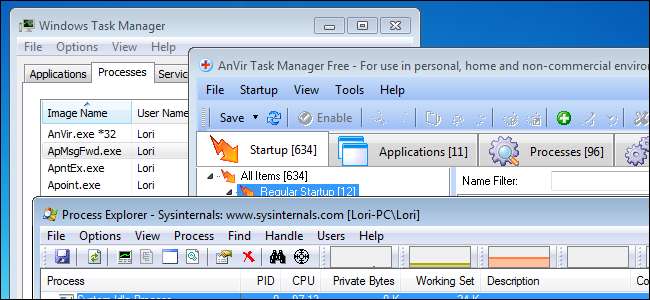
Správce úloh systému Windows je vestavěný nástroj, který vám umožňuje kontrolovat, které služby běží na pozadí, kolik zdrojů využívají softwarové programy a běžný úkol zabíjení programů, které neodpovídají.
Přestože má Správce úloh systému Windows několik užitečných nástrojů, existuje mnoho bezplatných alternativ, které poskytují další nebo rozšířené funkce, což vám umožní podrobněji sledovat a vylepšovat váš systém.
Průzkumník procesů
Průzkumník procesů je bezplatný program vytvořený týmem Microsoft Windows Sysinternals. Zobrazuje informace o spuštěných procesech ve vašem systému Windows. Displej v Průzkumníku procesů lze rozdělit na dva panely pomocí nabídky Zobrazit. Horní podokno zobrazuje seznam aktuálně aktivních procesů a spodní podokno zobrazuje různé informace o vybraném procesu z horního podokna, v závislosti na režimu vybraném pro spodní podokno v nabídce Zobrazit. V režimu DLL byly načteny knihovny DLL a soubory mapované do paměti vybraný proces. V režimu rukojeti se úchyty otevírají procesem vybraným v horním panelu.
Process Explorer také poskytuje výkonnou vyhledávací funkci, která vám rychle ukáže, které procesy mají otevřené konkrétní popisovače nebo načtené knihovny DLL.
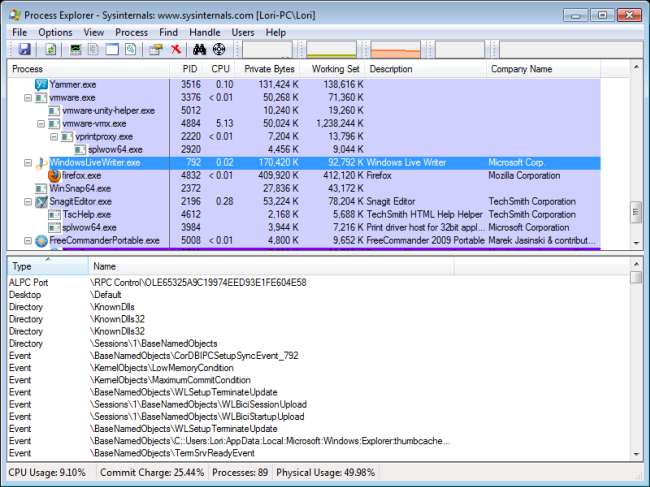
Procesní hacker
Procesní hacker je bezplatný nástroj nabitý funkcemi pro sledování a manipulaci s procesy a službami běžícími na vašem počítači. Nabízí téměř všechny stejné funkce jako Process Explorer, ale přidává pokročilejší funkce. Procesy jsou uvedeny v přizpůsobitelném stromovém zobrazení, které zobrazuje procesy aktuálně spuštěné v počítači. Process Hacker také umožňuje zobrazit podrobné statistiky systému pomocí grafů, zobrazit a ukončit připojení k síti a zobrazit, upravit a ovládat služby, včetně služeb, které nejsou uvedeny ve standardní konzole služeb.
Process Hacker také nabízí pokročilé funkce, které nejsou k dispozici v jiných programech, například prohlížení popisovačů GDI a hromad, vkládání a vykládání dll a odpojování od debuggerů.
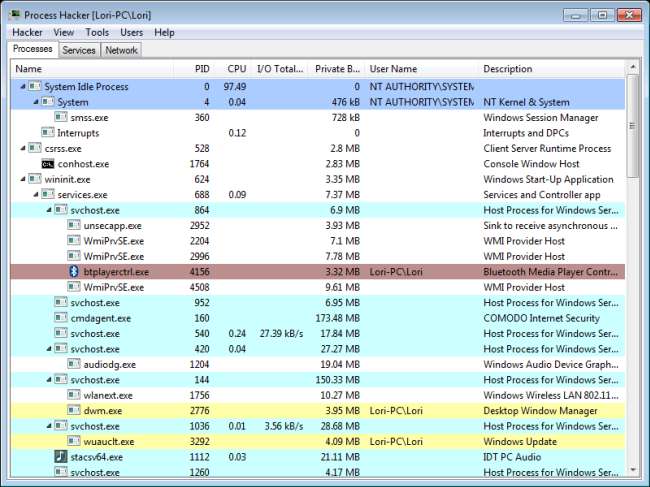
Správce úloh AnVir
Správce úloh AnVir je program pro nahrazení Správce úloh systému Windows, který sleduje procesy, služby, spouštěcí programy, připojení k internetu, CPU a teplotu a zatížení jednotky pevného disku. Poskytuje také tweaker, který vám umožní vylepšit a vyladit Windows 7, Vista nebo XP. Tweaker vám poskytuje přímý přístup ke stovkám nastavení systému Windows, včetně nastavení, která lze vyladit pouze přímou úpravou registru.
Správce úloh AnVir také umožňuje zrychlit počítač a dobu spuštění systému Windows. Všechny programy, které se spustí při spuštění systému Windows, se zobrazí na kartě Po spuštění. Na této kartě můžete deaktivovat nebo odstranit programy, které nepotřebujete. Můžete také použít funkci „Zpožděné spuštění“, která umožňuje nastavit spuštění libovolného spouštěcího programu několik minut po spuštění systému Windows. To vám umožní začít počítač používat dříve.
K dispozici je bezplatná verze Správce úloh AnVir a také placená verze Pro (49,95 $), která má další funkce .
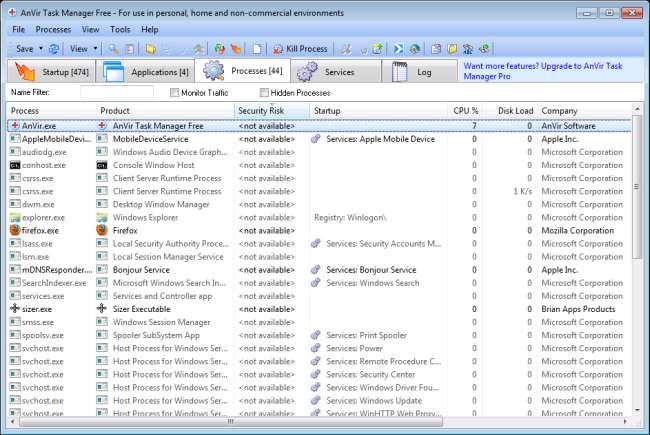
Průzkumník systému
Jak naznačuje jeho název, Průzkumník systému je bezplatný program pro Windows 7, Vista a XP, který vám umožňuje prozkoumat a manipulovat se systémovými procesy, ale má také mnoho dalších užitečných funkcí. Použijte jej ke správě, které programy se automaticky spustí při spuštění systému Windows, a prozkoumejte systémové doplňky, ovladače, služby a další. Můžete také vyhledat další informace o procesech online v a souborová databáze a zkontrolovat procesy proti virové databáze abychom vám pomohli určit nežádoucí procesy nebo hrozby a zjistit, který proces zamyká který soubor nebo způsobuje nestabilitu vašeho systému.
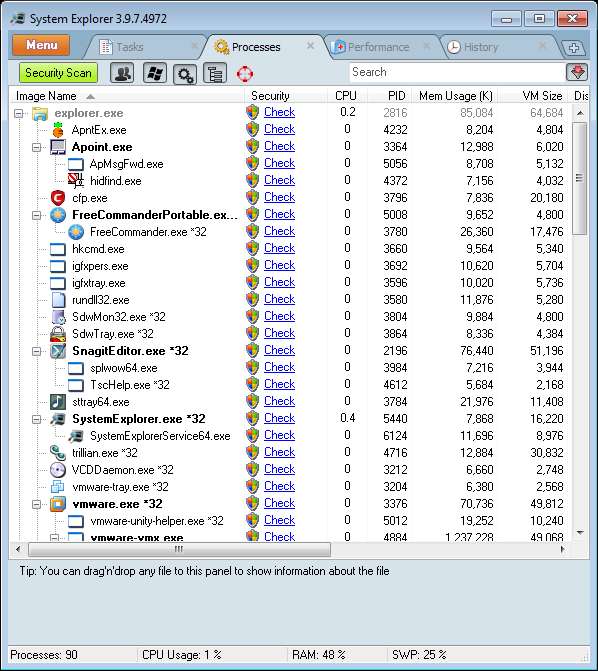
Daphne
Daphne je malý, bezplatný, přenosný nástroj, který běží v systémové liště a umožňuje vám spravovat procesy Windows. Proces můžete zabít několika způsoby, například klepnutím pravým tlačítkem na název procesu v hlavním seznamu procesů a přetažením ikony „nitkového kříže“ z Daphne do aplikace, kterou chcete zabít, a uvolnit jej.
Dalším užitečným nástrojem v Daphne je nástroj Najít. Někdy je těžké spojit program s názvem procesu. Pomocí Daphne můžete přetáhnout nástroj Najít přes okno aplikace a základní proces je zvýrazněn v hlavním seznamu procesů.
Daphne nabízí novou funkci nazvanou Traps, což jsou předdefinovaná pravidla, která vám umožňují automaticky upravit nebo zabít procesy. Nastavte pasti tak, aby při spuštění automaticky skryly nebo zabily aplikaci. Můžete také použít pasti k nastavení úrovní priority, průhlednosti, nastavení vždy nahoře atd.
Daphne běží ve Windows 7, Vista a XP, včetně 64bitových verzí.
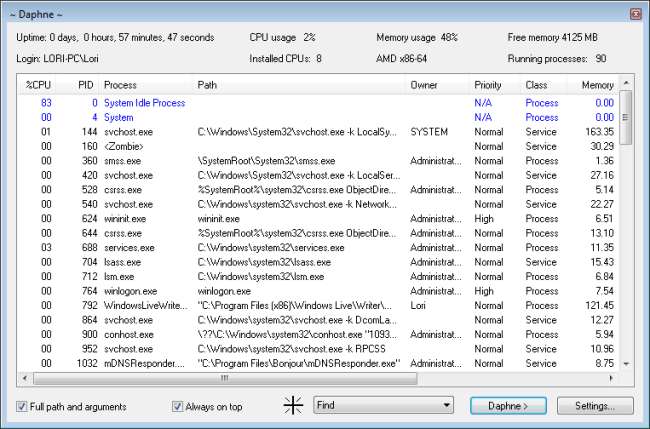
Co běží
Co běží je bezplatný program pro Windows 7, Vista, XP a 2000, který zobrazuje procesy běžící na vašem počítači a umožňuje jednoduše kliknout na proces a zobrazit graf zobrazující jeho nedávnou RAM, CPU a I / O aktivitu. Tyto informace jsou velmi užitečné pro identifikaci programů, které narušují vaše systémové prostředky. Můžete spouštět a zastavovat procesy a služby a spravovat spouštěcí programy.
Názvy procesů ne vždy jasně ukazují, který program tento proces zahájil. Co běží, nabízí možnost „zkontrolovat online“, která je k dispozici kliknutím pravým tlačítkem na proces a porovnává název procesu s online databází běžných procesů a poskytuje další informace o procesu.
Co běží, poskytuje užitečnou funkci, která vám umožní uložit snímek informací jeden měsíc a poté tento snímek porovnat s jiným měsícem, abyste zjistili, jak se váš systém změnil nebo jaký proces může způsobit nestabilitu vašeho systému.
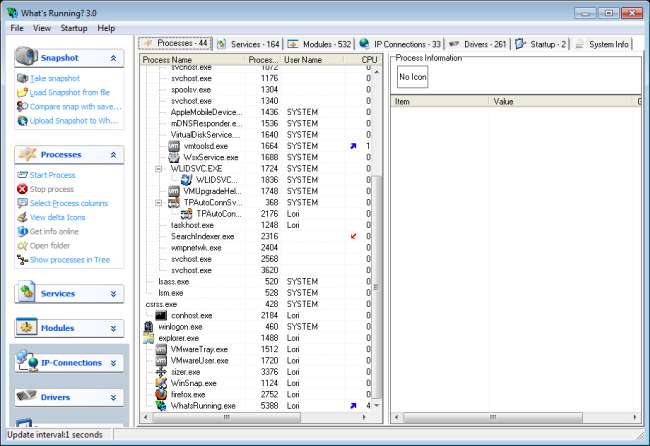
Moo0 SystemMonitor
Moo0 SystemMonitor je bezplatný program, který umožňuje sledovat využití systémových prostředků v počítači. Zobrazuje svislý pruh na ploše systému Windows, který zobrazuje stav prostředků ve vašem systému. Podporuje zobrazení mnoha druhů informací, včetně využití CPU, sítě, paměti a HDD. Samotný program využívá minimální množství zdrojů.
Moo0 SystemMonitor je k dispozici jako instalovatelný a přenosný program.

Zabezpečení procesu WinUtilities
Zabezpečení procesu WinUtilities je výkonný náhradní program Správce úloh, který zobrazuje všechny aktivní procesy ve vašem počítači. Program označuje, zda je proces bezpečný nebo ne, a pokud není bezpečný, můžete jej umístit do karantény. Další informace o každém procesu můžete také vyhledat na internetu v rámci programu. Jedním kliknutím můžete ukončit nežádoucí procesy nebo malware.
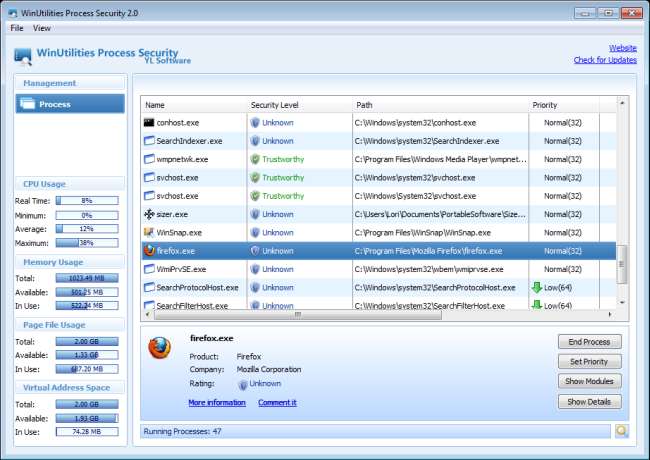
Pokud jste našli nějaké užitečné náhradní programy Správce úloh systému Windows, dejte nám vědět.







